Slik dimmer du dokken på iPhone/iPad
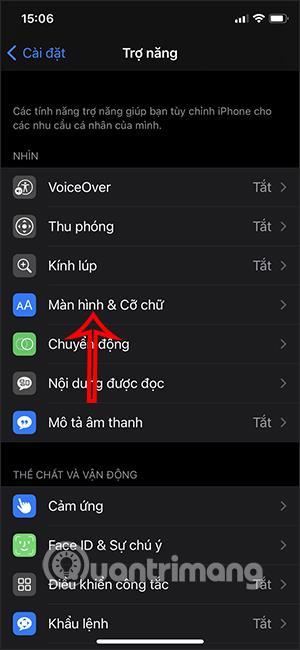
Fra iOS 15 kan du redusere gjennomsiktigheten til dock-linjen på iPhone, slik at dock-linjen vil ha en farge som passer bedre til bakgrunnen din.
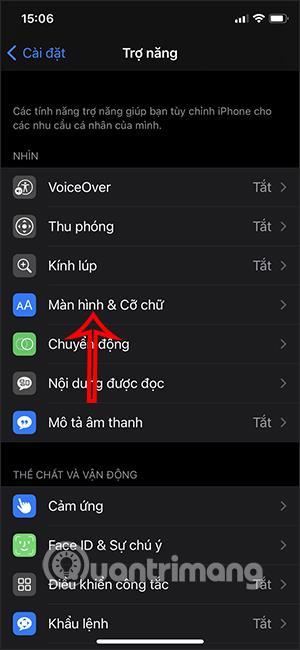
For å endre dock-linjen på iPhone, for eksempel å slette dock-linjen på iPhone-skjermen , må vi bruke andre verktøy eller bruke bakgrunnsbildet for å endre. Fra iOS 15 kan du imidlertid redusere gjennomsiktigheten til dock-linjen på iPhone, slik at dock-linjen vil ha en farge som passer bedre til bakgrunnen din. I tillegg vil kontrollsenter, søkefelt,... på iPhone også ha en farget bakgrunn i stedet for en gjennomsiktig bakgrunn. Artikkelen nedenfor vil veilede leserne til å dempe dock-linjen på iPhone.
Instruksjoner for å dimme dokken på iPhone
Trinn 1:
Gå til Innstillinger i grensesnittet på iPhone-skjermen , og klikk deretter på Tilgjengelighet .
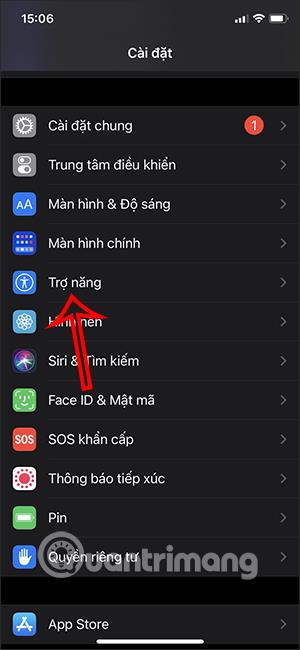
Steg 2:
Ved å bytte til det nye grensesnittet klikker brukere på Skjerm og skriftstørrelse . Så i neste grensesnitt vil du se delen Reduser gjennomsiktighet . Slå på dette alternativet for å endre opasiteten på enkelte skjermgrensesnitt.
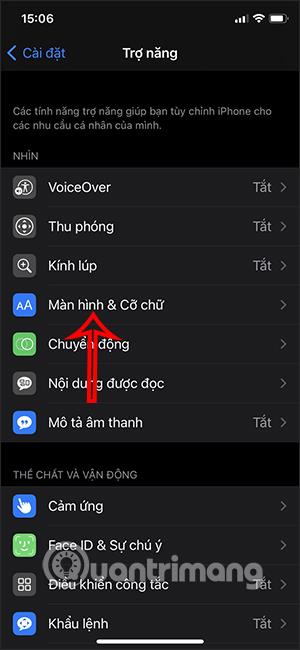
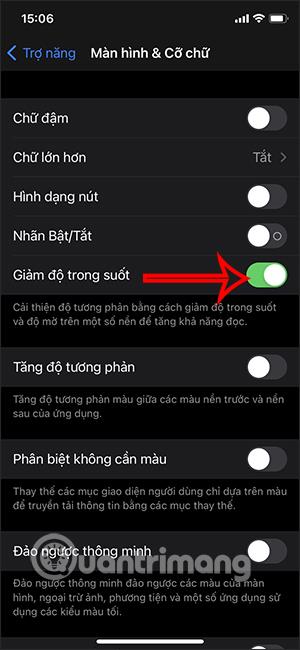
Når du går tilbake til skjermen, vil du se en mer fargerik dokkingstasjon som matcher bakgrunnen du bruker. Merk at dock-linjen på iPhone også endres, men endringen er ikke signifikant.
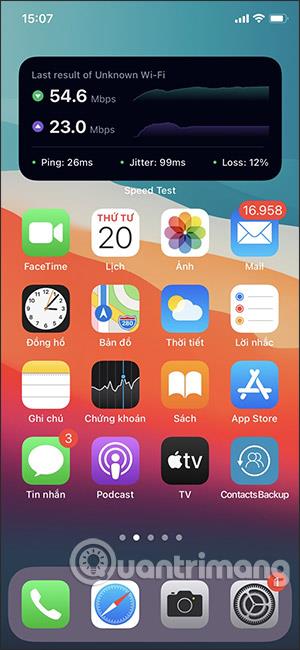
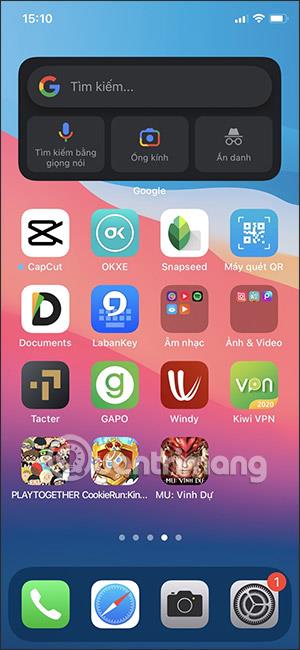
Du kan også åpne et annet grensesnitt for å sjekke som Control Center for å se endringen etter at du har slått på Reduser gjennomsiktighet-innstillingen på iPhone.
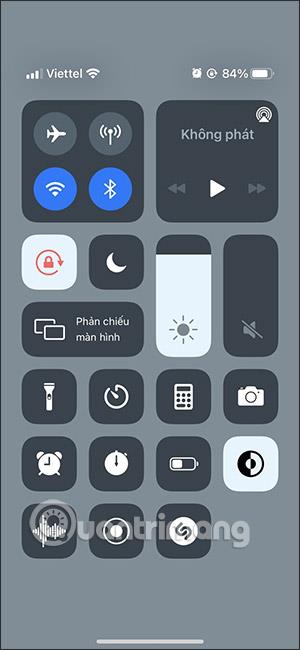
I tilfelle du vil endre skjermgrensesnittet, inkludert dock-linjen på iPhone, men ikke ønsker å installere flere eksterne applikasjoner, kan du umiddelbart bruke innstillingene som er tilgjengelige på iPhone.
Sound Check er en liten, men ganske nyttig funksjon på iPhone-telefoner.
Bilder-appen på iPhone har en minnefunksjon som lager samlinger av bilder og videoer med musikk som en film.
Apple Music har vokst seg usedvanlig stor siden den første gang ble lansert i 2015. Til dags dato er det verdens nest største betalte musikkstrømmeplattform etter Spotify. I tillegg til musikkalbum er Apple Music også hjemsted for tusenvis av musikkvideoer, døgnåpne radiostasjoner og mange andre tjenester.
Hvis du vil ha bakgrunnsmusikk i videoene dine, eller mer spesifikt, ta opp sangen som spilles som videoens bakgrunnsmusikk, er det en ekstremt enkel løsning.
Selv om iPhone har en innebygd Weather-app, gir den noen ganger ikke nok detaljerte data. Hvis du vil legge til noe, er det mange alternativer på App Store.
I tillegg til å dele bilder fra album, kan brukere legge til bilder i delte album på iPhone. Du kan automatisk legge til bilder i delte album uten å måtte jobbe fra albumet igjen.
Det er to raskere og enklere måter å sette opp en nedtelling/timer på Apple-enheten din.
App Store inneholder tusenvis av flotte apper du ikke har prøvd ennå. Vanlige søketermer er kanskje ikke nyttige hvis du vil oppdage unike apper, og det er ikke morsomt å begynne på endeløs rulling med tilfeldige søkeord.
Blur Video er et program som gjør scener uskarpe, eller alt innhold du vil ha på telefonen din, for å hjelpe oss med å få bildet vi liker.
Denne artikkelen vil veilede deg hvordan du installerer Google Chrome som standard nettleser på iOS 14.









